Ako vidite poruku o pogrešci koja kaže: "Pogreška Windows Update-a 0x80070424”Na vašem računalu tada vaš sustav neće primati ključna ažuriranja ako problem ne riješite ručno. Jednostavno slijedite ove jednostavne korake i problem će se lako riješiti.
Zaobilazna rješenja koja možete isprobati–
1. Ponovo pokrenite računalo i provjerite pomaže li.
2. Privremeno onemogućite antivirus i vatrozid na uređaju, a zatim pokušajte ažurirati uređaj.
Fix-1 Automatizirajte usluge s CMD-
Potrebne usluge možete automatizirati iz naredbeni redak prozor.
1. Pritisnite Windows tipka + R lansirati Trčanje.
2. Upišite "cmd"I pritisnite Ctrl + Shift + Enter zajedno.

Naredbeni redak otvorit će se prozor s administrativnim pravima.
2. Da biste programirali ove 4 usluge za automatsko pokretanje u vrijeme ponovnog pokretanja, copy-paste ovi jedan po jedan i pogođeni Unesi.
sc config wuauserv start = auto
sc config cryptSvc start = auto
sc config bitovi start = auto
sc config trustedinstaller start = auto.

Nakon što izvršite ove naredbe na računalu,
ponovno podizanje sustava sustava i nakon ponovnog pokretanja pokušajte ponovo ažurirati računalo.Ispravite-2 Pokrenite alat za rješavanje problema sa sustavom Windows Update-
Trčanje Alat za rješavanje problema sa sustavom Windows Update će otkriti svaku pogrešku s Windows Update proces na vašem računalu.
1. Kliknite ikonu sustava Windows da biste pristupili okviru za pretraživanje. Sada napišite “Rješavanje problema s postavkama“.
2. U povišenim rezultatima pretraživanja morate kliknuti na “Rješavanje problema s postavkama“.

3. Pomaknite se prema dolje u prozoru Postavke dok ne vidite "Windows Update”Alat za rješavanje problema.
4. Zatim kliknite na “Pokrenite alat za rješavanje problema”Za pokretanje alata za rješavanje problema.

3. Sada ne morate ništa raditi, osim pričekati, jer će alat za rješavanje problema pokrenuti osnovnu provjeru grešaka u sustavu Windows Udpate.
4. Jednostavno slijedite upute na zaslonu da biste prošli kroz ove jednostavne korake.

Ovaj će postupak trajati neko vrijeme jer će Windows otkriti bilo koji problem s Windows Update.
3. Kada je alat za rješavanje problema otkrio problem, kliknite na “Sljedeći”Za primjenu popravka.

Ponovno podizanje sustava tvoje računalo.
Nakon ponovnog pokretanja računala, pokušajte ponovo ažurirati sustav.
Fix-3 Automatizirajte uslugu Windows Update-
Automatizacija Windows Update usluga na vašem računalu može vam pomoći.
1. pritisni Windows tipka. Zatim upišite "usluge"U traci za pretraživanje.
2. Zatim kliknite na “Usluge"Na rezultat pretraživanja.

Usluge otvorit će se prozor.
2. Kada Usluge otvara se prozor, pomaknite se prema dolje i potražite "Windows Update”Usluga. Dvostruki klikna njemu otvoriti svoja svojstva.
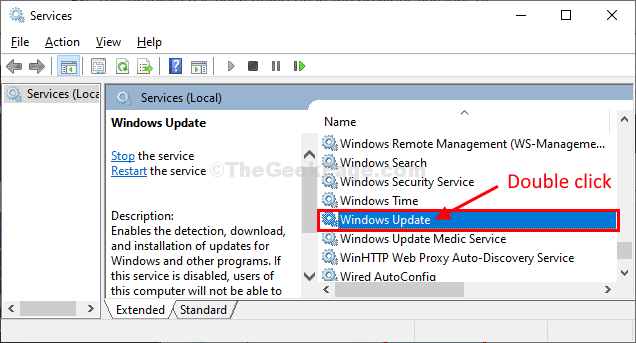
3. U Windows Update svojstva, kliknite na ‘Vrsta pokretanja:"I odaberite"Automatski“.
4. Kliknite na "Zvijezdat "za pokretanje postupka ako"Status usluge:' nije "Trčanje“.
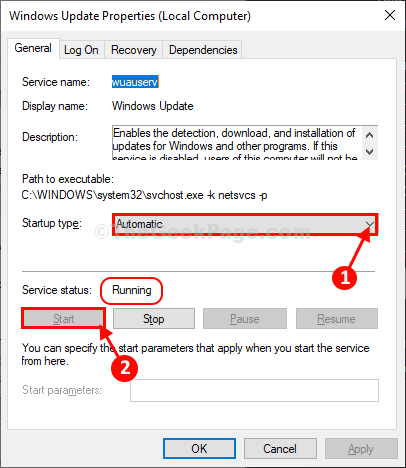
5. Nakon toga kliknite na “Prijavite se"I"u redu”Za spremanje promjena na računalo.
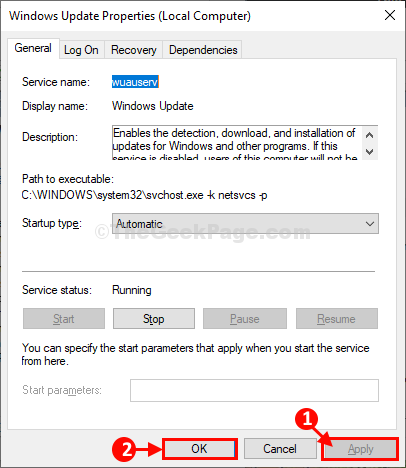
6. Vraćajući se na Usluge prozor, desni klik na “Windows Update"Uslugu, a zatim kliknite na"Ponovo pokrenite”Za ponovno pokretanje usluge na računalu.
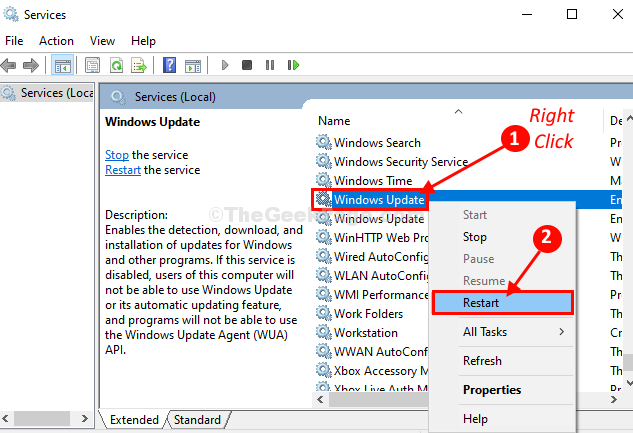
Zatvoriti Usluge prozor na računalu.
Provjerite radi li ovo ili ne.
Popravak 4 - Preimenuj mapu Ažuriranja
1. traži cmd u pretraživanju programske trake sustava Windows 10, a zatim desnom tipkom miša kliknite ikonu cmd i odaberite Pokreni kao administrator.

2. Jednostavno, copy-paste ove naredbe u Naredbeni redak prozor i udarac Unesi nakon lijepljenja svake od ovih naredbi.
net stop wuauserv. neto stop cryptSvc. neto zaustavni bitovi. net stop msiserver
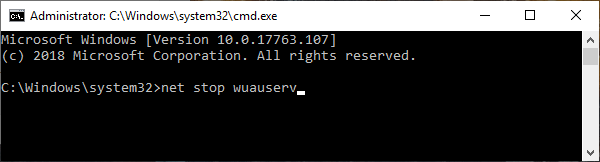
3. Da biste preimenovali postojeće mape, ono što trebate učiniti je copy-paste ove dvije naredbe i izvršite ih pritiskom naUnesi‘.
ren C: \ Windows \ SoftwareDistribution SoftwareDistribution.older. ren C: \ Windows \ System32 \ catroot2 catroot2.older

4. Na posljednjem koraku morate nastaviti procese koje ste zaustavili u prvom koraku.
neto start wuauserv. neto start cryptSvc. neto početni bitovi. neto start msiserver
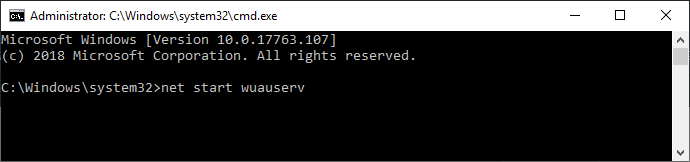
Zatvoriti Naredbeni redak prozor. Ponovno podizanje sustava tvoje računalo. Nakon ponovnog pokretanja, pokušajte ažurirati računalo.
